
Სარჩევი:
- ავტორი John Day [email protected].
- Public 2024-01-30 10:17.
- ბოლოს შეცვლილი 2025-06-01 06:09.
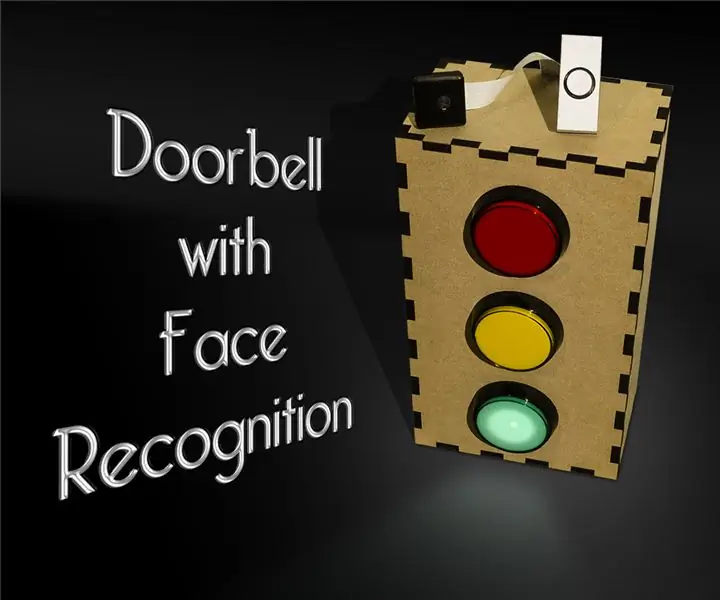
Მოტივაცია
ცოტა ხნის წინ, ჩემს ქვეყანაში მოხდა ძარცვის ტალღა, რომელიც გამიზნულია ხანდაზმულებზე საკუთარ სახლებში. ჩვეულებრივ, დაშვებას აძლევენ თავად ოკუპანტები, ვინაიდან სტუმრები ირწმუნებენ მათ, რომ ისინი აღმზრდელები/ექთნები არიან. ეს უბრალოდ სიტყვების მიღმაა, რამდენად გაბრაზებული და სევდიანი მაგრძნობინებს ეს ისტორიები. სახლი უნდა იყოს თქვენი პირველი უსაფრთხო თავშესაფარი და მით უმეტეს, თუ თქვენ უკვე ხართ დაუცველ მდგომარეობაში გარეთ ყოფნისას. ამის გათვალისწინებით, მე დავიწყე ეს პროექტი.
Ზოგადი ინფორმაცია
კარების ზარის სისტემა ძირითადად განკუთვნილია ხანდაზმულთათვის ან მხედველობის დარღვევის მქონე პირთათვის და საკმაოდ სწორია მის მუშაობაში. მოკლედ რომ ვთქვათ, კარზე ზარის გადამრთველი იწვევს კამერას კადრების მისაღებად. შემდეგ, კადრებში სახეები გამოვლენილია და ემთხვევა თეთრ სიას და შავ სიას. მგზავრი იღებს ნათელ ვიზუალურ უკუკავშირს ნათელი შუქნიშნის ჩვენებით. ამრიგად, მწვანე, ყვითელი ან წითელი შუქი მიუთითებს იმაზე, რომ პირი (ები) არიან თეთრ სიაში, სისტემისთვის უცნობი ან შესაბამისად შავ სიაში. თუ ყვითელი ან წითელი შუქი გააქტიურებულია, ფოტო იგზავნება Telegram ბოტის მიერ ნათესავის ან მომვლელის ინფორმირების/გაფრთხილების მიზნით.
ექსპერტიზის დონე
პროექტი შეიქმნა ენთუზიასტებისთვის, რომლებსაც განსაკუთრებით აინტერესებთ კომპიუტერული ხედვისა და ხელოვნური ინტელექტის გამოყენება. ეს ინსტრუქცია დაწერილია დამწყებთათვის, ასე რომ არ ინერვიულოთ, თუ გამოცდილება არ გაქვთ! გარდა ამისა, პროექტი შეიძლება იყოს საინტერესო უფრო გამოცდილი შემქმნელებისთვისაც, ვინაიდან მილსადენი ისეა ორგანიზებული, რომ თქვენ შეგიძლიათ გააფართოვოთ იგი საკუთარი კომპიუტერული ხედვით და სახის ამოცნობის იდეებით, დიდი პრობლემების გარეშე.
ნაბიჯი 1: მასალები

პროდუქტის ჩამონათვალი მინიმალური მოთხოვნებით:
| პროდუქტი | Ბმული | კომენტარი |
|---|---|---|
| ჟოლო პი 3 ბ | RPi | ბმული აჩვენებს RPi 4 -ს, რადგან მას აქვს უკეთესი შესრულება და თითქმის თანაბარი ფასი, როგორც RPi 3b. |
| მიკრო SD | ამაზონი | 16 GB ან მეტი მიკრო SD ბარათი შეასრულებს საქმეს. მაგრამ 16 GB ბარათი Amazon- ზე ახლა თითქმის იგივე ფასია, რაც 32 GB ბარათები. |
| Raspberry Pi კამერა | ამაზონი | კამერა v1 იაფია, მაგრამ v2 უკეთესია და აღარ იქნება მხარდაჭერილი. |
| 15 პინიანი FPC მოქნილი კაბელი | ამაზონი | ხანგრძლივობა რეალურად დამოკიდებულია ამ პროექტის განხორციელების გარემოებებზე. თუ თქვენ მხოლოდ პროტოტიპის აშენება გსურთ, ორიგინალური მოქნილი კაბელი შეასრულებს საქმეს. |
| კვების წყარო 5 ვ მიკრო USB | ადაფრუტი | ამ ერთს არასოდეს შეუმჩნევია! დიდი ხარისხი. (ფოტოზე არაა) |
| არკადული ღილაკები ჩაშენებული LED- ით | ამაზონი | შეარჩიეთ თქვენთვის სასურველი ზომა, მაგრამ CAD დიზაინი ემყარება 60 მმ ღილაკებს |
| რეზისტორები | ამაზონი | თქვენ გჭირდებათ რამოდენიმე 1k და 100 ohm რეზისტორი. რეგულარული 1/4W კარგია. |
| კონდენსატორები 0.1 uF | ამაზონი | საჭიროა სამი კონდენსატორი. (ფოტოზე არაა) |
| Jumper Wires / Ribbon Cable | AmazonAmazon | თუ გსურთ დაზოგოთ საკუთარი თავი, შეგიძლიათ გამოიყენოთ ძველი ფლოპი დისკის ლენტი კაბელი (იხ. ფოტო). |
| შემცირების მილი / ელექტრული ლენტი | AmazonAmazon |
საჭირო ინსტრუმენტები:
| ინსტრუმენტი | არსებითი? | კომენტარი |
|---|---|---|
| გასაყიდი რკინა | დიახ | |
| მულტიმეტრი | დიახ | |
| მავთულის სტრიპტიზიორი | დიახ | ან შეგიძლიათ გამოიყენოთ დანა/მაკრატელი. |
| ლაზერული საჭრელი | არა | |
| 3D პრინტერი | არა | |
| დამჭერები | არა | გამოსადეგია ყუთის შესანახად ტესტირების ფაზაში. |
შენიშვნები:
პროექტის ხელმისაწვდომობის გაზრდის მიზნით, მე გადავწყვიტე მისი განვითარება Raspberry Pi 3b გამოყენებით. მიუხედავად იმისა, რომ ის ზრდის ხელმისაწვდომობას, ის ამცირებს პროგრამის შესაძლებლობებს, რადგან RPi არ არის ისეთი სწრაფი. თუ თქვენ ეძებთ ერთ ბორტ კომპიუტერს, რომელიც უფრო სწრაფია, შეიძლება დაგჭირდეთ გადახედოთ NVIDIA Jetson Nano- ს
ნაბიჯი 2: გაყვანილობა



სქემატური დიაგრამა ყველაზე ინფორმაციულია ამ საფეხურისთვის და საკმაოდ თვითგამოხსნილია. იმ შემთხვევაში, თუ თქვენ ახალი ხართ ელექტრონიკაში, შეგიძლიათ გამოიყენოთ ლეგენდის სურათი. კომპონენტის მნიშვნელობა (თუკი არსებობს) მითითებულია სქემატურ დიაგრამაში. ფოტოებმა შეიძლება დაინახოს როგორ ავაშენო წრე. ძირითადად, მე დავაკავშირე ყველა კომპონენტი რაც შეიძლება ახლოს არკადულ ღილაკთან, რაც იწვევს ნათელ მიმოხილვას რა ხდება.
შენიშვნები:
- მე ნამდვილად მომწონს ლენტის საკაბელო კონექტორების გამოყენება, რადგან ისინი უფრო გამძლეა ვიდრე ერთი ჯუმბერის მავთულის გამოყენება.
- როგორც შემოგვთავაზეს, მე გამოვიყენე გაფუჭებული ლენტიანი კაბელი ძველი კომპიუტერიდან. ეს ცოტა სახიფათოა, რადგან თქვენ მოგიწევთ ხელით დაადასტუროთ კაბელის კონფიგურაცია. ამ პროექტში, მაგალითად, აღმოვაჩინე, რომ ზოგიერთი ხვრელი ერთმანეთთან იყო დაკავშირებული (ალბათ, გამოყენებული იქნა როგორც საფუძველი ორიგინალური გამოყენებისთვის). ამიტომ, მოგვიანებით მომიწია სხვა კაბელის აღება, როგორც სურათებზე ხედავთ.
ნაბიჯი 3: კორპუსის მშენებლობა


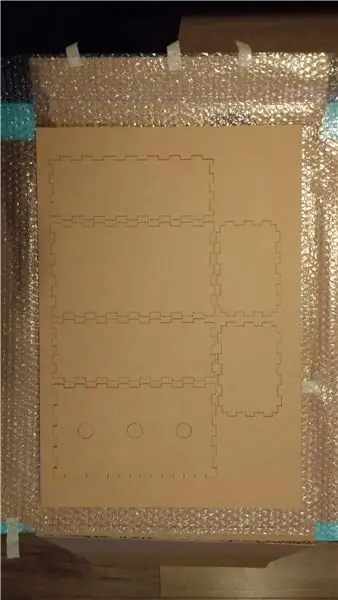

კამერის გარსაცმები
Picamera- ს მრავალი გარსაცმის თავისუფლად ჩამოტვირთვა შესაძლებელია ინტერნეტიდან. ამრიგად, მე ვირჩევ საჭეს ხელახლა გამოგონებას და ინტერნეტიდან ძირითადი, მაგრამ ლამაზი გარსაცმის არჩევას: thingiverse.com - Raspberry pi კამერის ქეისი/დანართი. (შესძახეთ დიზაინერ VGer- ს.)
შუქნიშნის გარსაცმები
შუქნიშნის გარსაცმისთვის, მე შევქმენი პატარა ყუთი Autodesk Fusion 360- ში (რომელიც თავისუფლად გადმოსაწერია, იხ. შენიშვნები), რომელიც შეესაბამება ყველა ტექნიკას. დანართში შეგიძლიათ იხილოთ ფაილი, რომელიც მე გამომიგზავნია ჩემს ადგილობრივ ლაზერული ჭრის კომპანიაში. ამრიგად, დიზაინი ემყარება 6 მმ ფირფიტის სისქეს. თუმცა, თუ გსურთ რამის მორგება, შეგიძლიათ მიიღოთ ყველა სახის ფაილის ფორმატი ამ ბმულის გამოყენებით. როგორც სურათებზეა ნაჩვენები, თქვენ ასევე შეგიძლიათ გამოიყენოთ მუყაოს ყუთი, თუ არ გაქვთ წვდომა ლაზერულ საჭრელზე. მე გამოვიყენე სურათის მუყაოს ყუთი პროტოტიპისთვის და მუშაობს როგორც ხიბლი.
შეკრება საკმაოდ წინ არის:
- Mount Arcade კონცენტრატორები.
- დარწმუნდით, რომ კარის ზარის მავთულები თავისუფალია.
- დააკავშირეთ ლენტი კაბელი RPi- სთან.
- გადაახვიეთ RPi ქვედა პანელზე.
- შეაერთეთ კარის ზარის მავთულები მავთულის კონექტორთან და დააინსტალირეთ იგი ასევე ქვედა პანელზე.
- დააკავშირეთ Picamera RPi- სთან.
- გაბურღეთ ხვრელი კარის ზარის გადართვის მავთულის და RPi დენის მავთულის ერთ -ერთ გვერდით პანელში.
მავთულის კონექტორი გამოიყენება როგორც სამონტაჟო წერტილი კარის ზარის გადართვის მავთულხლართებისთვის, რათა შემდგომში მისი დაფიქსირება მოხდეს უკვე არსებულ ზარზე. ყველაფერი უკვე ადგილზეა და შეიძლება ერთმანეთთან შეკრება. თუმცა, თქვენ შეიძლება დაგჭირდეთ შემდეგი ნაბიჯების დასრულება, რათა დარწმუნდეთ, რომ ყველაფერი მუშაობს ისე, როგორც უნდა ყოფილიყო.
შენიშვნები:
Autodesk Fusion 360 თავისუფლად არის ხელმისაწვდომი მოყვარულთათვის! თუ გსურთ მიიღოთ თქვენი ასლი, ეწვიეთ ამ ბმულს: autodesk.com - Fusion 360 For Hobbyists. არსებობს რამდენიმე პირობა, ასე რომ დარწმუნდით, რომ წაიკითხეთ და გამოიყენეთ ისინი. ეს იყო ჩემი პირველი პროექტი Fusion 360- თან და მე არ მაქვს დიდი გამოცდილება CAD პროგრამული უზრუნველყოფის გამოყენებისას, მაგრამ უნდა ითქვას, რომ მე ნამდვილად მომწონს პროგრამული უზრუნველყოფა და ყველა დამატებითი ინსტრუმენტი, რომელიც მოდის Fusion 360- ით
ნაბიჯი 4: კამერის კონფიგურაცია
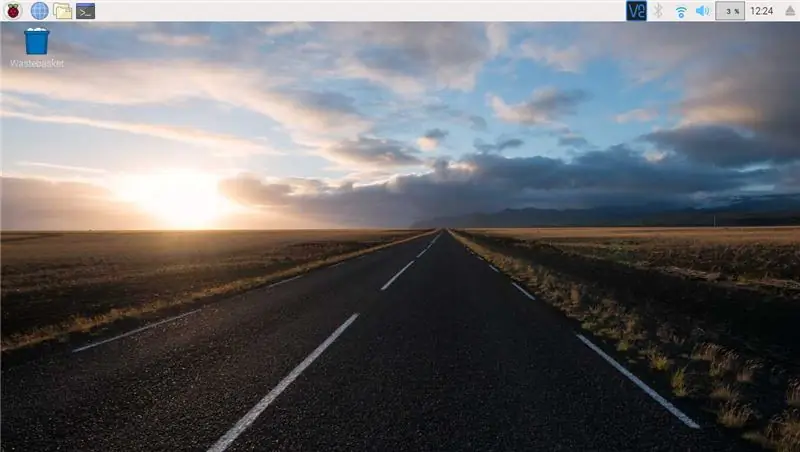
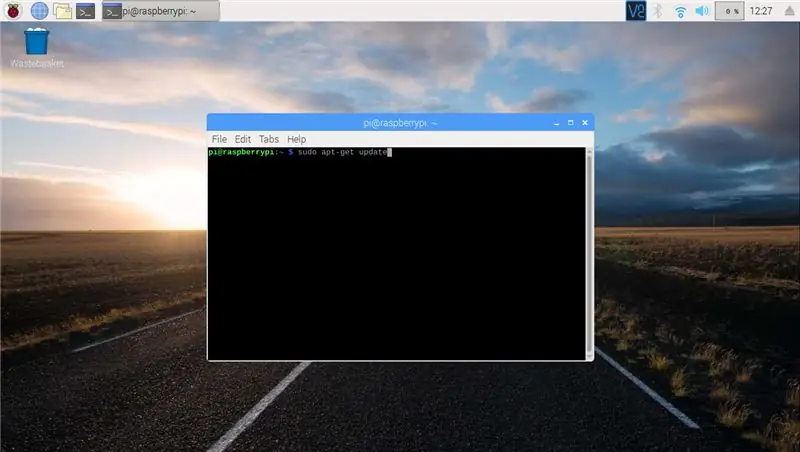
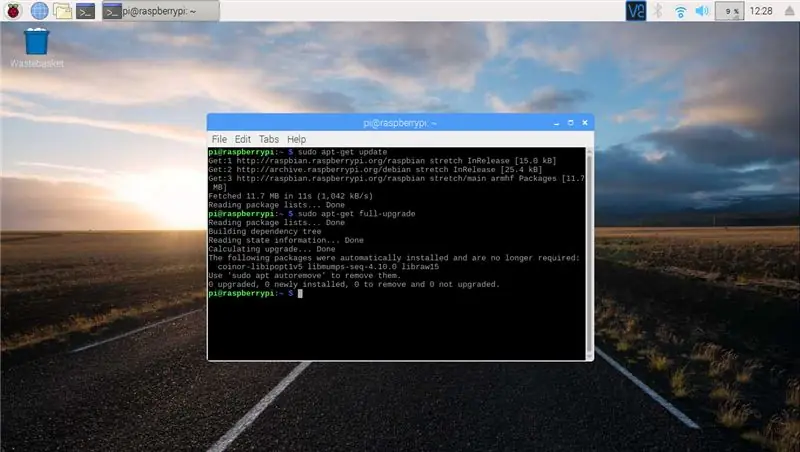
ვარაუდობენ, რომ თქვენ გაქვთ Raspbian დაინსტალირებული და ის მუშაობს GUI რეჟიმში. თუ ჯერ არ გაქვთ Raspbian დაინსტალირებული, შეგიძლიათ მიყევით ამ სტატიას: raspberrypi.org - ოპერაციული სისტემის სურათების დაყენება. თუ Raspbian- ს ჩატვირთავთ, თქვენ უნდა ნახოთ სამუშაო მაგიდა, როგორც ეს მოცემულია სურათებში.
მოდით დავაკონფიგურიროთ კამერა RPi- ზე და ვნახოთ მუშაობს თუ არა! აქ აღწერილი მეთოდი პირდაპირ არის raspberrypi.org- დან - დოკუმენტაცია. პირველ რიგში, მოდით განვაახლოთ უახლესი პაკეტები (კამერის ფირმის ჩათვლით) ტერმინალის ფანჯარაში შემდეგი ბრძანებების შესრულებით (იხილეთ სურათები):
sudo apt განახლება
sudo apt სრული განახლება
შემდეგი, კამერა უნდა იყოს ჩართული შემდეგი ბრძანების გამოყენებით:
sudo raspi-config
მენიუში გადადით 5. ინტერფეისის პარამეტრები -> P1 კამერა. აირჩიეთ კამერის ჩართვა და გადატვირთეთ RPi შესრულებით:
გადატვირთვა
კამერა ახლა უნდა იყოს კონფიგურირებული სწორად. მისი შემოწმება შესაძლებელია ტერმინალის ფანჯრის გახსნით და შესრულებით:
raspistill -v -o /home/pi/test.jpg
სურათი ინახება: /home /pi.
ნაბიჯი 5: დოკერის დაყენება
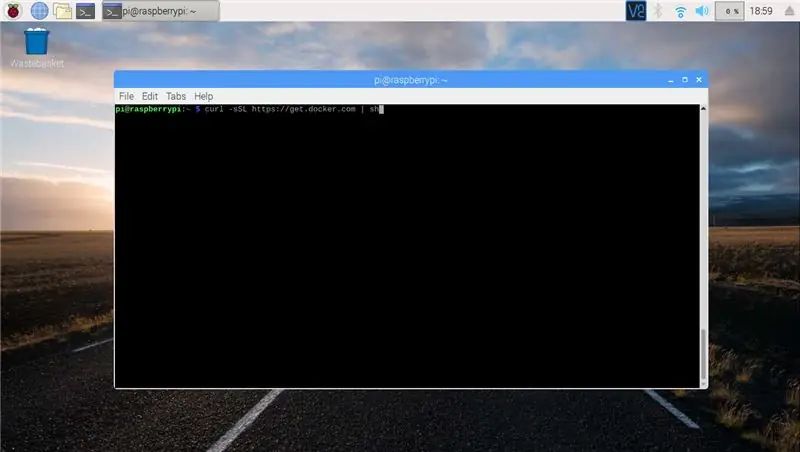
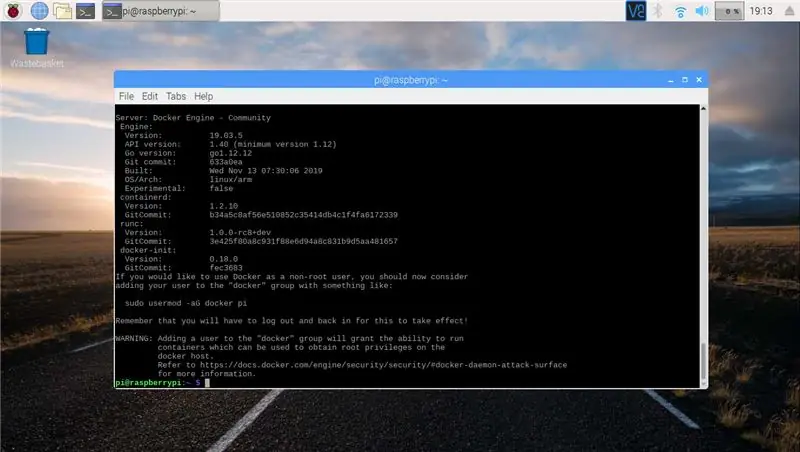
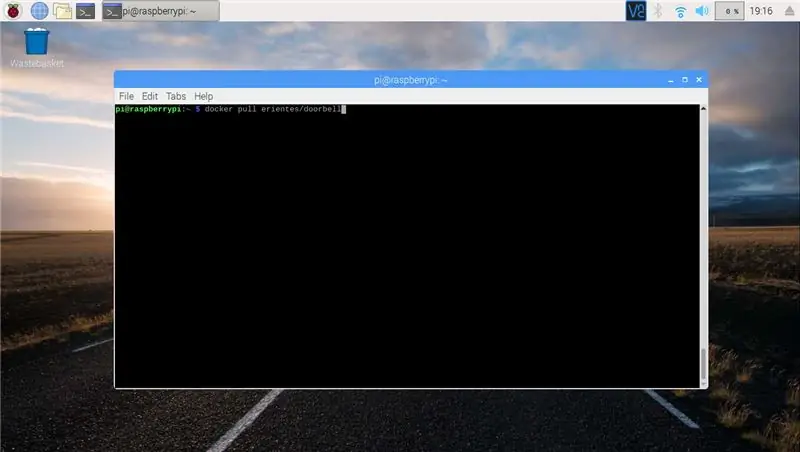
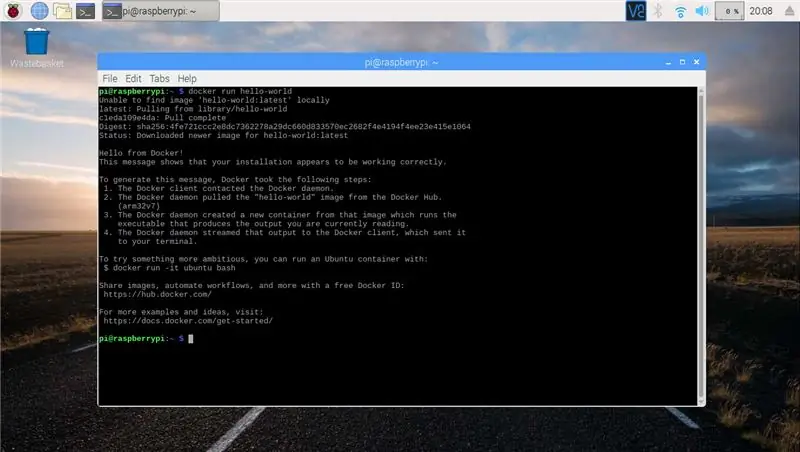
დამოკიდებულების და ინსტალაციის შეცდომების თავიდან ასაცილებლად, მე გადავწყვიტე ავაშენო დოკერის პერსონალური სურათი ამ პროექტისთვის (იხ. Wikipedia.org - დოკერი). თუ თქვენ არასოდეს გსმენიათ ან გსმენიათ დოკერის შესახებ, არ ინერვიულოთ, მე ეტაპობრივად აგიხსნით თუ როგორ გამოიყენოთ იგი ამ პროექტში. სინამდვილეში, ეს ძალიან ადვილია! იმ შემთხვევაში თუ გსურთ ამ პროექტის გაშვება ადგილობრივ ინსტალაციაზე (დოკერის კონტეინერის ნაცვლად), მე მოგცემთ რჩევებს. მაგრამ მკაცრად რეკომენდირებულია დოკერის გამოსახულების გამოყენება. ყოველივე ამის შემდეგ, მე ვაშენებ მას, რომ გაგიადვილოთ ამ პროექტის განხორციელება!
რა არის დოკერი?
შენიშვნა: ეს ნაწილი შეიცავს გარკვეულ ინფორმაციას დოკერის შესახებ, რომლის გამოტოვება შესაძლებელია თუ თქვენ უბრალოდ გსურთ კოდის გაშვება.
ეს პროექტი პირველად ვიყენებ დოკერს და ის უბრალოდ გასაოცარია! იქნებ გსმენიათ ვირტუალენვის შესახებ ან ანაკონდას პითონისთვის? Docker საკმაოდ მსგავსია იმ თვალსაზრისით, რომ თქვენ შეგიძლიათ მარტივად მართოთ პაკეტის ვერსიები და გაუშვათ Python- ის სხვადასხვა ვერსია ერთ მასპინძელ სისტემაზე, განსხვავებული გარემოს გამოყენებით (ან კონტეინერი, როგორც მას დოკერში ეძახიან). ვირტუალენვთან და ანაკონდასთან შედარებით, დოკერი ბევრად უფრო ძლიერია, რადგან ის არ შემოიფარგლება მხოლოდ პითონის პაკეტების შემცველობით. მართლაც, დოკერის კონტეინერში შეგიძლიათ დააინსტალიროთ და მართოთ ასევე სასურველი ოპერაციული სისტემის პაკეტები. მაგალითად, განიხილეთ ვებგვერდი, რომლის მიგრაციაც გსურთ, რომელიც აწარმოებს პითონის ვებ ჩარჩოს (მაგ. Django) მონაცემთა ბაზასთან (მაგ. MySQL). დოკერის კონტეინერის გარეშე, თქვენ უნდა დააინსტალიროთ ყველა პაკეტი ახალ სერვერზე, პროცესი, რომელიც ძალიან მიდრეკილია შეცდომებისა და შეცდომებისკენ. მეორეს მხრივ, როდესაც თქვენი ვებ გვერდი აშენებულია დოკერში, მიგრაცია ძირითადად ისეთივე ადვილია, როგორც გამოსახულების ფაილის/ფაილების ახალ სერვერზე გადატანა და მისი/მათ გაშვება. როგორც თქვენ შეგიძლიათ წარმოიდგინოთ, დოკერი ძალიან სასარგებლოა Instructables- ის პროექტებისთვისაც;)! თუ გსურთ მეტი იცოდეთ დოკერის შესახებ, გადახედეთ მათ ვებსაიტს: docker.org - Docker: Enterprise Container Platform. მოდით, ავდგეთ და ვიაროთ დოკერთან ერთად!
დოკერის დაყენება
დააინსტალირეთ დოკერი შესრულებით:
curl -sSL https://get.docker.com | შ
შემდეგი, მომხმარებელი ემატება მომხმარებლის ჯგუფს 'დოკერს', რომელიც უზრუნველყოფს დოკერის გაშვების უფლებას. ეს კეთდება:
sudo usermod -aG დოკერი $ USER
ახლა თქვენ უნდა შეგეძლოთ დოკერის გაშვება. ეს შეიძლება დადასტურდეს გამარჯობის მსოფლიო სურათის გაშვებით:
დოკერი მართავს hello-world
დაბოლოს, მოდით გამოვიღოთ დოკერის სურათი, რომელიც შეიცავს ყველა დამოკიდებულებას, რაც საჭიროა კარის ზარის პითონის სკრიპტების გასაშვებად. ამ პროცესს შეიძლება გარკვეული დრო დასჭირდეს, რადგან სურათი საკმაოდ დიდია (~ 1.5 GB). შესრულება:
დოკერი გაიყვანე erientes/doorbell
შენიშვნა: Dockerfile შეგიძლიათ იხილოთ კარის ზარის საცავში Github- ზე. ახლა, ყველაფერი მზად არის კარის ზარის სკრიპტების გასაშვებად, რაზეც განვიხილავთ შემდეგ ეტაპზე.
ადგილობრივი ინსტალაცია
კიდევ ერთხელ, მე გირჩევთ გამოიყენოთ დოკერის სურათი ადგილობრივი ინსტალაციის ნაცვლად. მაგრამ იმისათვის, რომ ეს გაკვეთილი დასრულდეს, ახლა აღვწერ რამდენიმე ნაბიჯს, რაც გადავდგი ადგილობრივი ინსტალაციისთვის.
კოდის გასაშვებად, პითონის ვერსია უნდა იყოს> = 3.5 (მე გამოვიყენე პითონი 3.5.3) და საჭიროა შემდეგი პაკეტების დაყენება:
- სახის ამოცნობა
- კამერა
- დაბუჟებული
- Ბალიში
- პითონ-ტელეგრამის ბოტი
- RPi. GPIO
ეს ბმული საკმაოდ გამოსადეგია: Github - დააინსტალირეთ dlib და face_recognition Raspberry Pi- ზე. ამასთან, აქ არის რამდენიმე გაფრთხილება: 1) ბალიშს სჭირდება მინიმუმ პითონი 3.5, რომელიც არ იქნება დაინსტალირებული ამ მეთოდის შესაბამისად. 2) ასევე, ყველა პაკეტი, რომელიც საჭიროა კარების ზარის პროექტში, დაინსტალირდება ამ მეთოდის დაცვით. ამასთან, თქვენ უნდა შეგეძლოთ მისი დაყენება უბრალოდ pip3- ის გამოყენებით.
ნაბიჯი 6: კარის ზარის სკრიპტების გაშვება
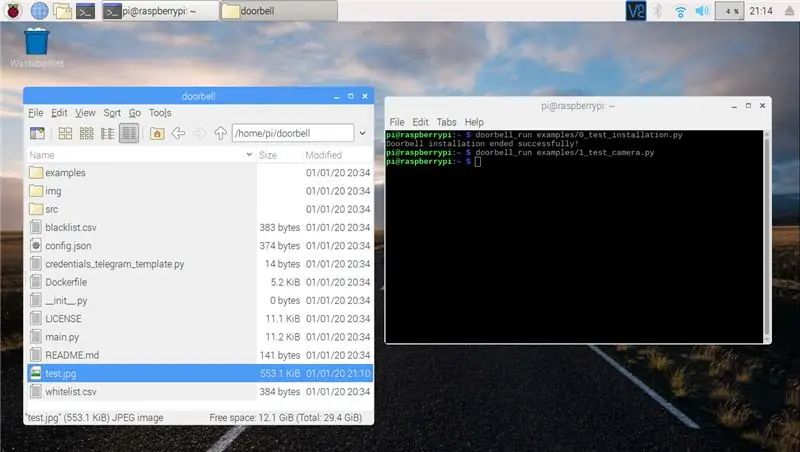
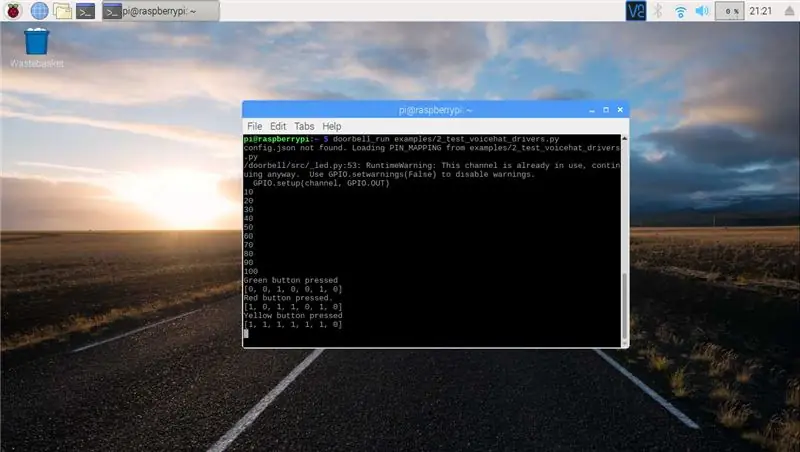
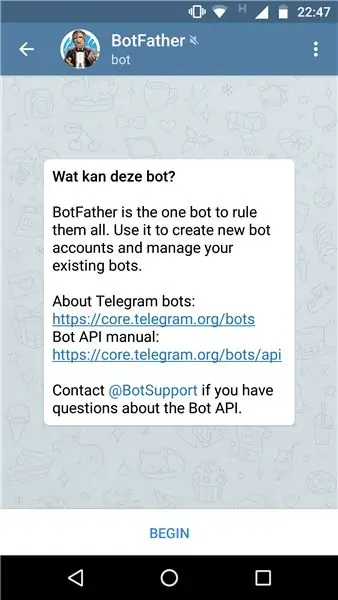
მიიღეთ სკრიპტები
სკრიპტების ჩამოტვირთვა შესაძლებელია ხელით: github.com - Erientes/doorbell. ან თუ გაქვთ Git დაინსტალირებული, შეასრულეთ:
git კლონი
შექმენით მეტსახელები
ახლა, რომ ჩვენი ცხოვრება ცოტა გავადვილოთ, მოდით შევქმნათ რამდენიმე მეტსახელი სკრიპტების გასაშვებად. შესრულება:
ფოთლის დაფა ~/.bashrc
დაამატეთ შემდეგი ხაზები და შეინახეთ ფაილი:
alias doorbell_run = 'დოკერის გაშვება -პრივატიზებული -v/home/pi/doorbell:/doorbell -w/doorbell -ეს erientes/doorbell python $ 1'
მეტსახელი doorbell_login = 'დოკერის გაშვება -პრივატიზებული -v/home/pi/doorbell:/doorbell -w/doorbell -it erientes/doorbell bash'
სკრიპტების გამოცდა
იმის შესამოწმებლად, ყველაფერი სწორად არის დაინსტალირებული, გახსენით ახალი ტერმინალი და შეასრულეთ:
doorbell_run მაგალითები/0_test_installation.py
შედეგი უბრალოდ უნდა იყოს შეტყობინება ტერმინალის ფანჯარაში, რომელშიც ნათქვამია "კარის ზარის დაყენება წარმატებით დასრულდა!". იმის შესამოწმებლად, შესაძლებელია თუ არა კამერაზე წვდომა დოკერის კონტეინერით, გაუშვით:
doorbell_run მაგალითები/1_test_camera.py
გაუშვით 1_test_camera.py ფოტო გადაიღება და შეინახება როგორც 'test.jpg', რომელიც შეგიძლიათ ნახოთ/home/pi/doorbell. დაბოლოს, LED დრაივერების შემოწმება შესაძლებელია:
doorbell_run მაგალითები/2_test_voicehat_drivers.py
როდესაც ეს სკრიპტი მუშაობს, LED არკადულ გადამრთველში უნდა რეაგირებდეს ღილაკზე დაჭერისას.
კარის ზარის სკრიპტების გაშვება
Doorbell სკრიპტების გასაშვებად, ჯერ უნდა მიიღოთ Telegram ბოტის სერთიფიკატები. დააინსტალირეთ Telegram თქვენს ტელეფონზე და გადადით telegram.me - Botfather. დაიწყეთ საუბარი და შეიყვანეთ:
/newbot
შეავსეთ ბოტის სახელი და მომხმარებლის სახელი. ამის შემდეგ თქვენ მოგეცემათ წვდომის ნიშანი. დააკოპირეთ ეს მნიშვნელობა ფაილში 'credentials_telegram_template.py' in/home/pi/doorbell და შეინახეთ იგი ახალ ფაილში სახელწოდებით 'credentials_telegram.py'. დაბოლოს, დაიწყეთ საუბარი თქვენს მიერ შექმნილ ბოტთან, იმ ბმულზე დაჭერით, რომელსაც Botfather გთავაზობთ.
დაბოლოს, მოდით გავუშვათ კარის ზარი სახის ამოცნობის საშუალებით:
doorbell_run main.py
შენიშვნები:
თუ გსურთ მეტი იცოდეთ როგორ მუშაობს კოდი, გადახედეთ კომენტარებს თავად სკრიპტებში. თუ თქვენ გაქვთ შეკითხვა კოდთან დაკავშირებით, გთხოვთ დამიკავშირდეთ Github- ის საშუალებით
ნაბიჯი 7: კარის ზარის გამოყენება
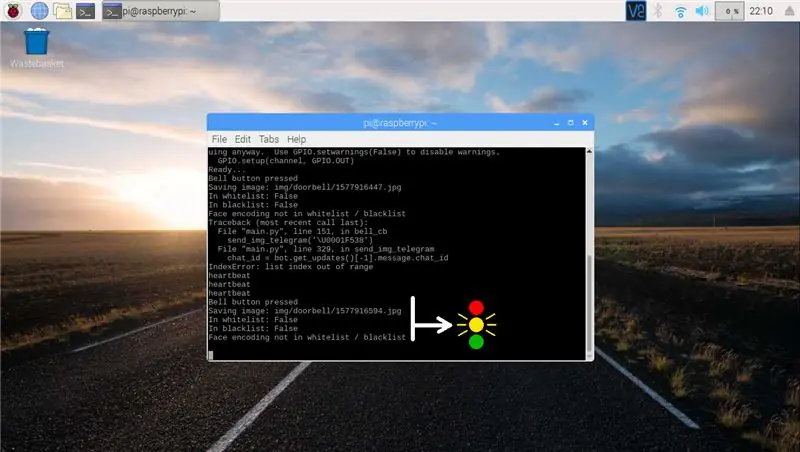

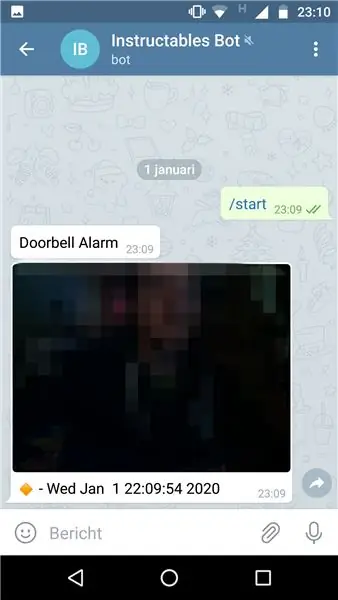
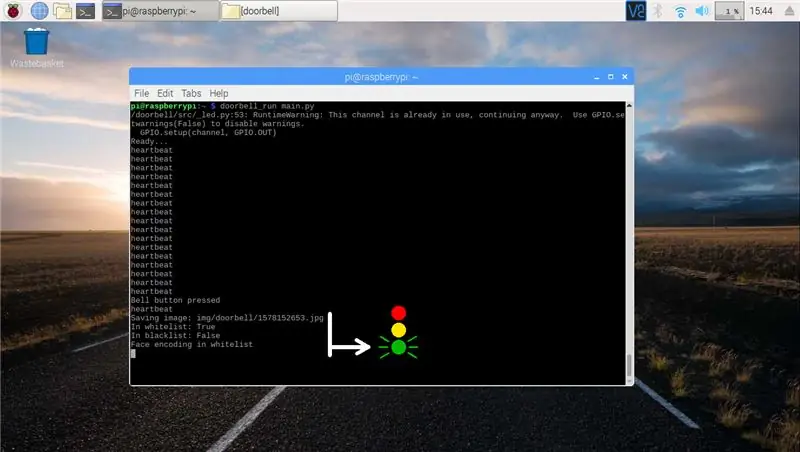
მოდით გავუშვათ კარზე ზარის სკრიპტი შესრულებით:
doorbell_run main.py პაკეტების ჩატვირთვის შემდეგ, სკრიპტები უმოქმედოა. ძირითადად 2 რამ შეიძლება მოხდეს:
- ვიღაც კარზე ზარს რეკავს.
- ვიღაც დაემატება თეთრ სიას.
ვიღაც კარზე ზარს რეკავს
ამ შემთხვევაში, სკრიპტი დაიწყებს ფოტოების გადაღებას მანამ, სანამ არ გადაიღებს ფოტოს, რომელშიც გამოვლენილია სახე. გამოვლენის შემდეგ, პითონის პაკეტიდან 'face_recognition' ზოგიერთი მეთოდი ეწოდება სახის 128 კოდირების გამოსათვლელად. შემდეგი, მიღებული კოდირება შედარებულია თეთრ სიაში.csv და blacklist.csv კოდირებით. შესაძლო შედეგები იწვევს შემდეგ პასუხს:
| თეთრ სიაში? | შავ სიაში? | პასუხი |
|---|---|---|
| დიახ | არა | მწვანე შუქი ანათებს. |
| დიახ | დიახ | ყვითელი შუქი ანათებს. კარის ზარის კამერა აგზავნის ფოტოებს Telegram ბოტს ფორთოხლის ხატით. ეს მდგომარეობა შეიძლება მოხდეს, თუ ვინმე დაემატა ორივე სიას. მაგალითად, როდესაც ვიღაც თავდაპირველად მისასალმებელი იყო, მაგრამ მოგვიანებით შავ სიაში იყო. |
| არა | არა | ყვითელი შუქი ანათებს. კარის ზარის კამერა აგზავნის ფოტოებს Telegram ბოტს ფორთოხლის ხატით. |
| არა | დიახ | წითელი შუქი ანათებს. კარის ზარის კამერა აგზავნის ფოტოებს Telegram ბოტს წითელი ხატით. |
ვიღაც დაემატება თეთრ სიას
ვინმეს თეთრ სიაში დასამატებლად, დააწკაპუნეთ შუქნიშნის ყვითელ ღილაკზე, როდესაც კარის ზარი უმოქმედო მდგომარეობაშია. პირველი, ყვითელი შუქი აანთებს. თუ მწვანე შუქი სამჯერ აციმციმდება, პირის სახე წარმატებით დაემატება თეთრ სიას. თუ მწვანე შუქი სამჯერ არ აციმციმდება, მცდელობა წარუმატებელი აღმოჩნდა. ამ შემთხვევაში, კვლავ დააჭირეთ ყვითელ ღილაკს. თქვენ შეგიძლიათ მარტივად გადაამოწმოთ წარმატებული იყო თუ არა კარზე ზარის დარეკვით და მწვანე შუქის შემოწმებით.
როგორ დავამატოთ ვინმე შავ სიაში?
ცხადია, ცუდი განზრახვის მქონე ადამიანები არ გაივლიან, რომ მოგვაწოდონ თავიანთი სახის ფოტო. ამის ნაცვლად, თქვენ შეგიძლიათ დაამატოთ ცნობილი ადამიანების სურათები, რომლებიც (მაგალითად) პოლიციამ გამოაქვეყნა საქაღალდეში img/blacklist. ყოველ საათში ეს საქაღალდე შემოწმებულია ახალი სურათებისთვის. თუ არის ახალი სურათი, სახის კოდირება გამოითვლება და დაემატება შავ სიას. Csv. შემდეგ სურათს ეწოდება სახელი და გადადის საქაღალდეში/img/blacklist/encoded.
შენიშვნები:
- სკრიპტების გამოყენება RPi- ში შესვლისას უზრუნველყოფს მეტ კონტროლს და ინფორმაციას, მაგრამ ძირითადი კონტროლისა და ინფორმაციის მოპოვება შესაძლებელია მხოლოდ შუქნიშნის ჩვენების გამოყენებით.
- სახის ამოცნობა ხორციელდება პითონის პაკეტის 'face_recognition' გამოყენებით. ეს პაკეტი დაფუძნებულია Dlib- ზე, რომელიც შეიცავს უახლესი სახის ამოცნობის ალგორითმს, რომელიც ასრულებს 99.38% -ის სიზუსტეს ველურში მარკირებულ სახეებზე (წყარო: dlib.net-მაღალი ხარისხის სახის ამოცნობა ღრმა მეტრული სწავლებით).


პირველი პრიზი დამხმარე ტექნიკურ კონკურსში
გირჩევთ:
ჟოლო Pi DIY ჭკვიანი კარის ზარი, რომელსაც შეუძლია ადამიანების ამოცნობა, მანქანები და სხვა: 5 ნაბიჯი

Raspberry Pi DIY ჭკვიანი კარის ზარი, რომელსაც შეუძლია ადამიანების, მანქანების და ა.შ. ამოცნობა ბუდე, ან სხვა კონკურენტი) მე ავაშენე ჩვენი ჭკვიანი კარის კარი
Opencv სახის ამოცნობა, სწავლება და ამოცნობა: 3 ნაბიჯი

Opencv სახის ამოცნობა, სწავლება და ამოცნობა: OpenCV არის ღია კოდის კომპიუტერული ხედვის ბიბლიოთეკა, რომელიც ძალიან პოპულარულია გამოსახულების დამუშავების ძირითადი ამოცანების შესასრულებლად, როგორიცაა დაბინდვა, სურათის შერწყმა, სურათის გაძლიერება, ასევე ვიდეოს ხარისხი, ბარიერი და ა.შ. სურათის დამუშავების გარდა, ეს პროვოცირებს
სახის ამოცნობა და ამოცნობა - Arduino Face ID OpenCV პითონისა და Arduino– ს გამოყენებით .: 6 ნაბიჯი

სახის ამოცნობა და ამოცნობა | Arduino Face ID OpenCV პითონისა და არდუინოს გამოყენებით: სახის ამოცნობა AKA face ID არის ერთ -ერთი ყველაზე მნიშვნელოვანი ფუნქცია მობილურ ტელეფონებზე დღეს. ასე რომ, მე მქონდა შეკითხვა " შემიძლია ვიპოვო სახის ID ჩემი Arduino პროექტისთვის " და პასუხი არის დიახ … ჩემი მოგზაურობა დაიწყო შემდეგნაირად: ნაბიჯი 1: ჩვენთან წვდომა
უკაბელო ზარი / კარის ზარი: 9 ნაბიჯი

უკაბელო ზარი / კარის ზარი: გამარჯობა ბიჭებო. დღეს ჩვენ ვაპირებთ უკაბელო კარის გაკეთებას ან ზარის რეკვას, რომლის დიაპაზონი 300 მეტრია ღია სივრცეში, კომერციული კარის ზარების 50 მეტრთან შედარებით, რომელსაც ჩვენ ჩვეულებრივ ვხედავთ მაღაზიებში. ეს პროექტი შეიძლება გამოყენებულ იქნას როგორც კარის ზარი ან როგორც პორტატული
სახის ამოცნობა+ამოცნობა: 8 ნაბიჯი (სურათებით)

სახის გამოვლენა+ამოცნობა: ეს არის მარტივი ამოცანა სახის გამოვლენისა და ამოცნობის შესახებ OpenCV კამერით. შენიშვნა: მე გავაკეთე ეს პროექტი სენსორული კონკურსისთვის და გამოვიყენე კამერა, როგორც სენსორი თვალყურის დევნისა და აღიარების სახეებისთვის. ასე რომ, ჩვენი მიზანი ამ სესიაზე, 1. დააინსტალირეთ ანაკონდა
